2021-05-12 14:32:11
Excel都有哪些使用的技巧?excel快捷鍵有哪些
為了提高工作效率,我們除了要熟悉日常生活中所需要用的一些技巧之外還可以通過使用快捷鍵來提升速度,這裡小編為大家整理總結了超多技巧等,一起看下去吧!
一、Excel實用技巧
在我們日常的工作做,只要是牽涉到資料方面的問題,逃不開的肯定就是做一個Excel表格表示,因為Excel表格是我們日常工作中,最能直觀體現資料的一個辦公軟體,所以,幾乎每個職場新人,都要接受一次Excel的洗禮。那麼小編再和大家分享一些Excel的技巧。
1、窗格凍結
當我們想凍結一整個單元格,讓這個表格可以固定顯示在螢幕上,不會受到表格捲動影響的時候,我們可以這麼做。
比如在下圖,我們想讓1~9行的表格固定在螢幕上,我們首先選中第10行;
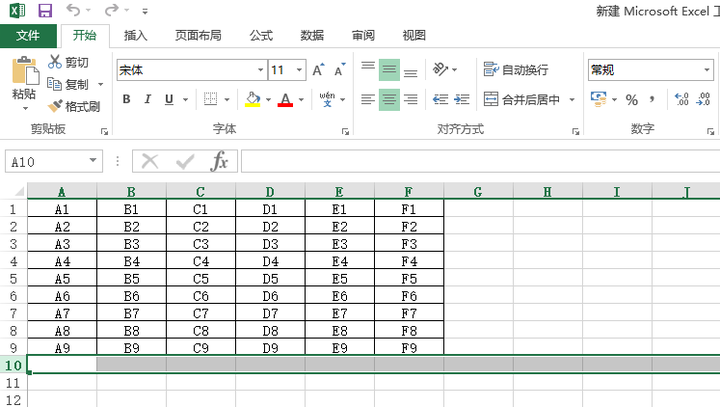
然後我們選擇“檢視→凍結窗格→凍結拆分窗格”

這個時候,第9行下面多了一根灰色的線,捲動滾輪我們就會發現,表格雖然在移動,但是1~9行,是一直存在在介面上的。
2、列印技巧
如果我們想要列印一份資料,想讓它每一頁都有表頭出現,我們可以這麼操作:
“頁面布局→頁面設定→工作表→選擇頂端標題行→確定”

3、條件突出
如果我們,想要讓Excel表格中的數位,在某個範圍內或者特定的幾個數位特別的明顯的話,我們可以這麼操作:
選中我們的資料,右鍵單擊後依次選擇“設定單元格→自定義→[紅色][>500];[藍色][<500]→確定”
這樣,我們就可以讓我們想要的表格資料,非常明顯的突出來。
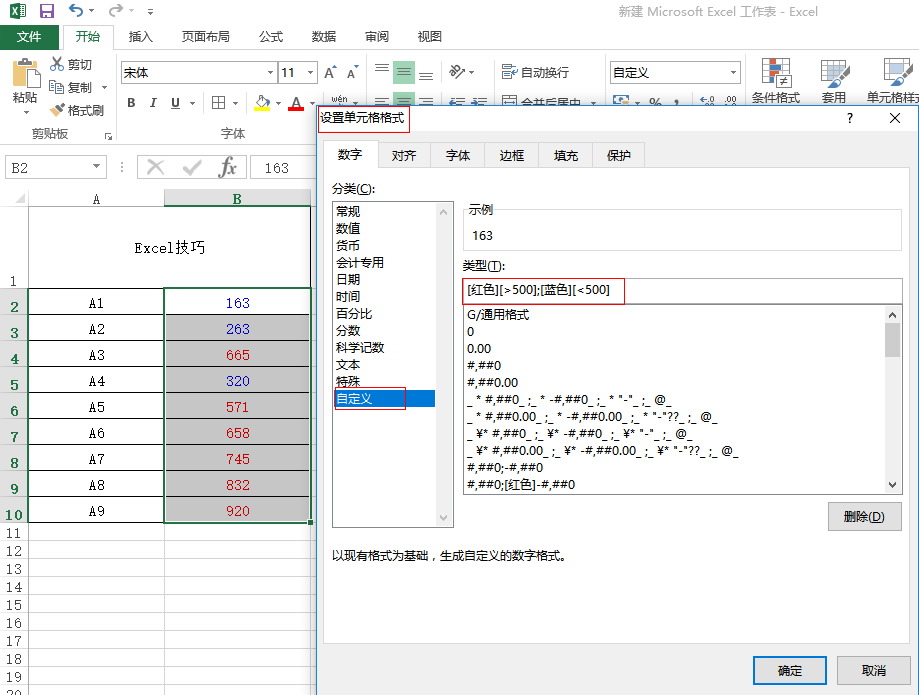
4、快速填充
快速填充可以讓一些不太複雜的字串處理工作變得更簡單。使用單元格填充可以進行複製、可以按照一定的序列規律自動擴充套件、日期拆分、字串分列和合併等等以前需要藉助公式或【分列】功能才能實現的功能。
比如說,我們現在有這麼一個表格~
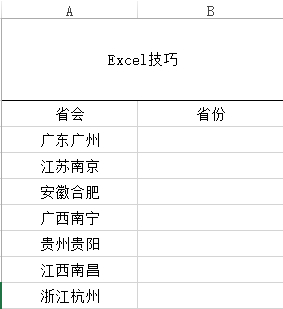
然後我們想要把“省份”一欄填上,我們可以這麼操作:
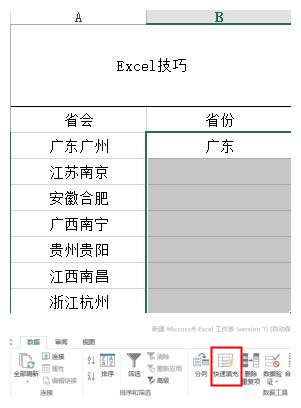
首先在第一行輸入省份“廣東”,然後選中剩下的空格,點選“資料→快速填充”,就會變成這樣子↓

這個就是Excel快速填充的技巧之一了。
5、資料文字化
有的時候,我們經常都會在Excel中輸入身份證的時候,一大串的數位通通變成科學計數法顯示,就算我們拉長單元格,依舊是這樣子顯示,那我們應該怎麼辦?
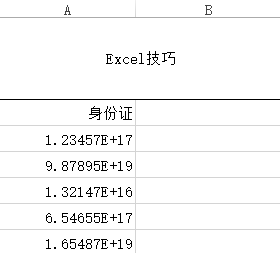
我們首先選中這些數位,然後按照順序“單擊右鍵→設定單元格格式→文字→確定”。

點選確定後,如果發現沒有變化,雙擊單元格就可以了~
6、常用函數公式
(1)求和函數
Excel表格求和可以說是非常常用的一個函數公式了,我們在計算成績或者價目總和的時候就會經常用到。
我們在計算的時候,有幾種方法可以使用:
點選總分旁的空白單元格,然後“開始→自動求和”,就可以了
在函數框中輸入=SUM(單元格數位區間)然後確認鍵就可以了。
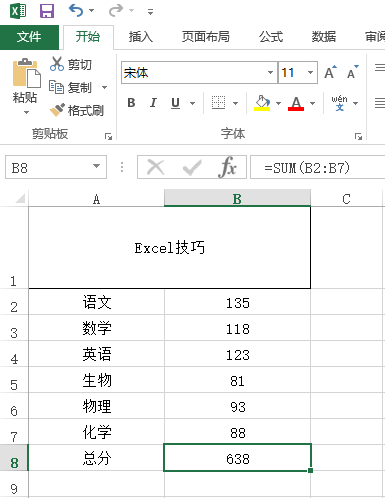
(2)日期函數
我們平時在Excel表格中,如果需要輸入日期的話,我們可以用函數技巧輸入:
①、顯示當前年份函數:【=YEAR(NOW())】
②、顯示當前月份函數:【=MONTH(NOW())】
③、顯示當前日期函數:【=DAY((NOW()))】
④、顯示當前星期函數:【=TEXT(NOW(),"aaaa")】
⑤、顯示當前準確時間:【=TEXT(NOW(),"hh:mm:ss")】
⑥、顯示當前年月日:【=TODAY()】
⑦、顯示當前年月日和時間:【=NOW()】

(3)條件函數
條件函數也稱為IF函數,它的作用就是,讓我們快捷的篩選條件,比如說,我們想看成績是否合格,我們可以這麼操作↓
選中空白單元格,在函數輸入處輸入“=IF(A3>60,"及格","不及格")”然後回車,就可以看到篩選好的條件。

然後我們只需要選中已經出現結果的這個單元格,按住右下角的方框,往下拉,就可以將IF函數套用到所有單元格中。
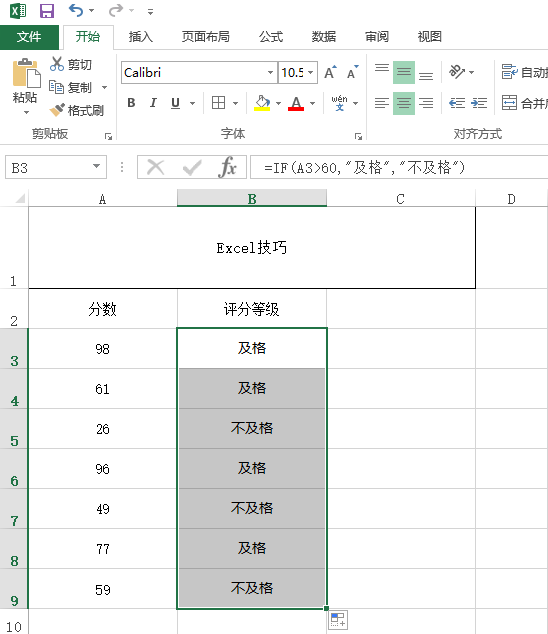
(4)字元查詢函數
用Excel的search函數,可以讓我們精確的查詢到一個單元格中,指定關鍵詞的位置。
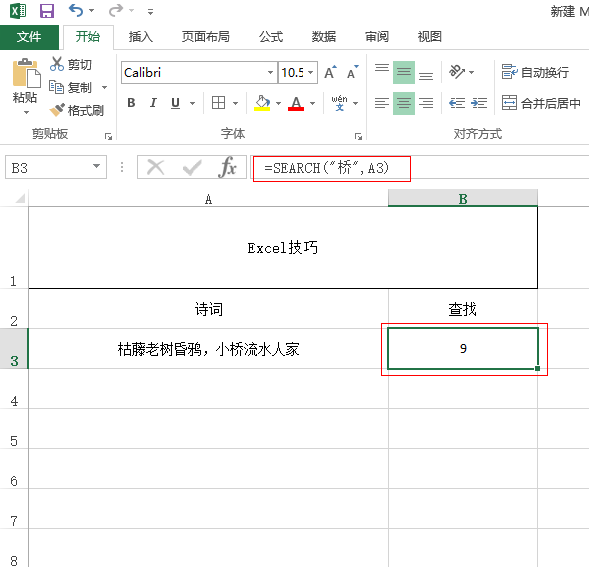
二、Excel快捷鍵
在Excel中,為了提高工作效率,我們除了熟悉常用的工作技巧以外,還要熟悉我們這些技巧的眾多快捷鍵操作。
1、快速求和
我們剛剛說到的快速求和,我們可以把游標選中空白單元格後,使用快捷鍵“Alt+=”,然後回車。

2、快速填充
快速填充的快捷使用方式則是,輸入第一行後,選中包含第一行內容的單元格,然後按“Ctrl+E”。
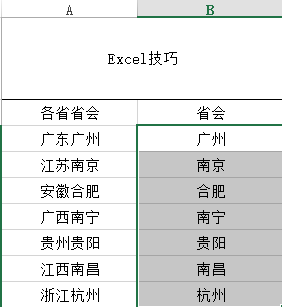
3、快速編輯
不知道各位在編輯Excel表格中內容的時候,都是用滑鼠雙擊表格的嗎?其實有一個快捷方式,就是選中單元格後,按一下“F2”。
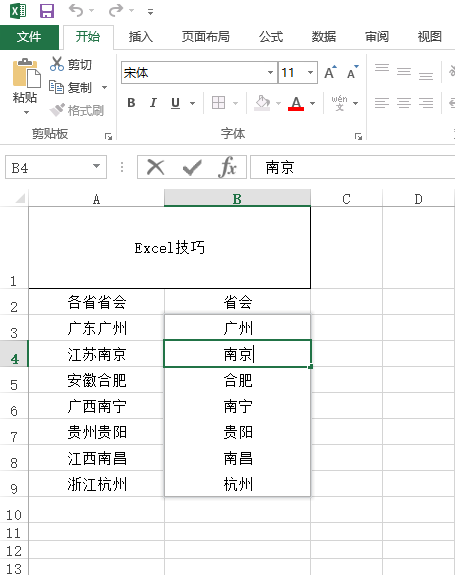
4、快速對比
我們想要快速對比兩組資料的相同與否,我們可以直接如圖上一樣輸入資料,如果兩個資料不同,空白單元格會顯示“FALSE”,反之則顯示“TRUE”。
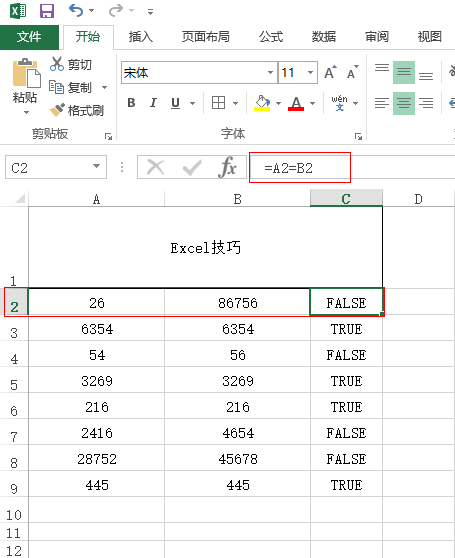
5、改變數位格式
比如你想快速改變數位的格式,比如就能立刻把數位加上金額符號,因為符號¥和數位4共用了同一個鍵。
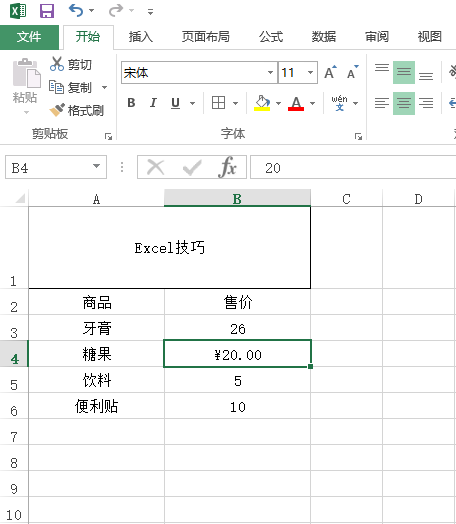
6、在不同的工作表之間快速切換
①、開啟excel文件
②、從sheet1切換到sheet2按:Ctrl+PageDown
③、從sheet2切換到sheet1按:Ctrl+PageUp
7、特殊字元快捷鍵
Excel中,特殊字元的輸入,可以依靠快捷鍵來實現~給大家看看,我們常用的特殊符號快捷鍵圖:
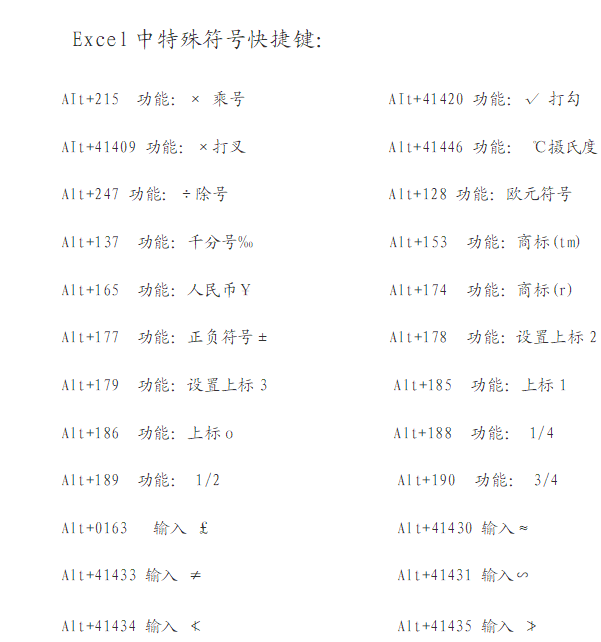
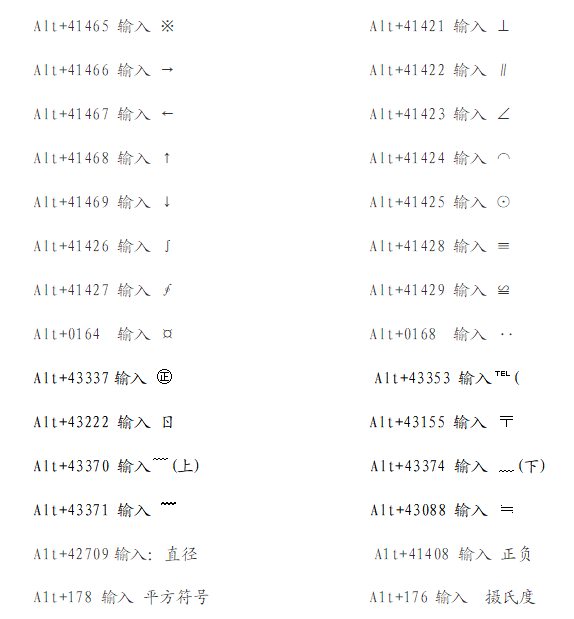
源自:洺河
相關文章

